Hvis du ikke rakte opp på din lokale Apple Store eller forhåndsbestille en iPhone 5, kan du fortsatt oppgradere iPhone, iPad og iPod Touch til den nyeste versjonen av IOS som ble utgitt i dag. Jeg burde si det er sannsynlig at du kan oppgradere din nåværende enhet fordi den nye versjonen av Apples mobiloperativsystem, iOS 6, er kompatibel med de fleste, men ikke alle tidligere generasjons enheter. Her er Apples liste:
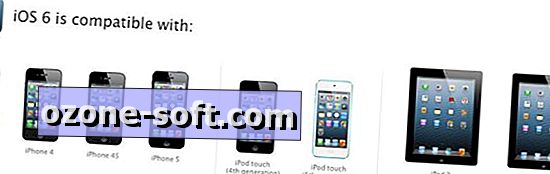
Du har to metoder for nedlasting og installering av iOS 6. Du kan bare oppdatere iOS-enheten din via luften via enhetens Innstillinger, eller du kan koble den til datamaskinen og bruke iTunes.
Metode 1: Over luften
Jo enklere av metodene er å ta tak i din iPhone, iPad eller iPod Touch og oppdatere trådløst. Før du gjør det, ville det imidlertid ikke være en dårlig ide å synkronisere enheten med iTunes hvis du ikke har gjort det om en stund. Det har vært tilfeller med tidligere iOS-oppdateringer der brukere har rapportert den nye iOS, ikke installerte riktig, bricket telefonen og tvunget dem til å gjenopprette telefonen før de prøvde igjen. Så, hvis din iOS-enhet har snakket med iTunes nylig, gå videre og gå til Innstillinger> Generelt> Programvareoppdatering.
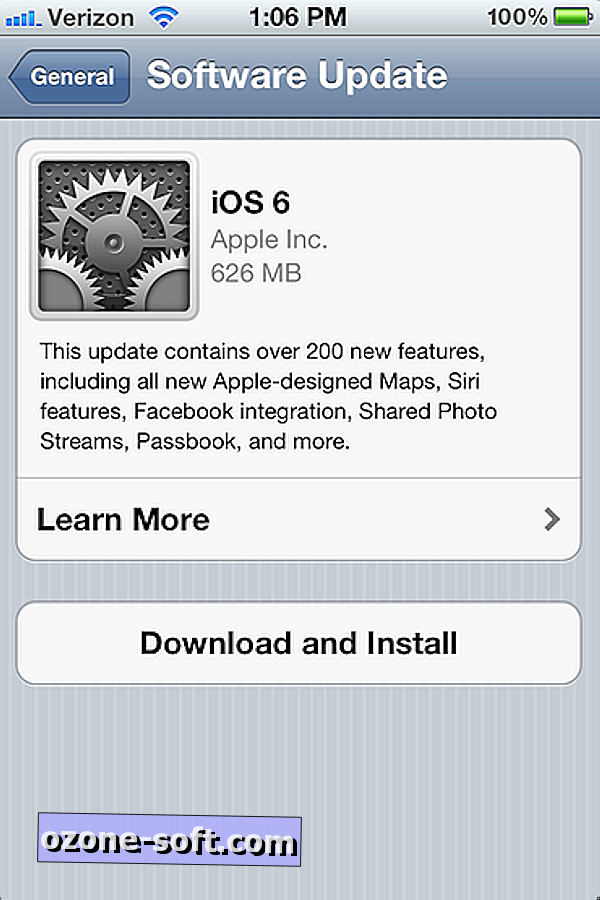
Du bør se IOS 6 oppført, med en nedlasting og installering-knapp under den. Trykk på knappen, godkjenn Apples vilkår og betingelser, og vær oppmerksom på Apples råd til å koble enheten til en strømkilde under nedlastingen for å spare batteri.
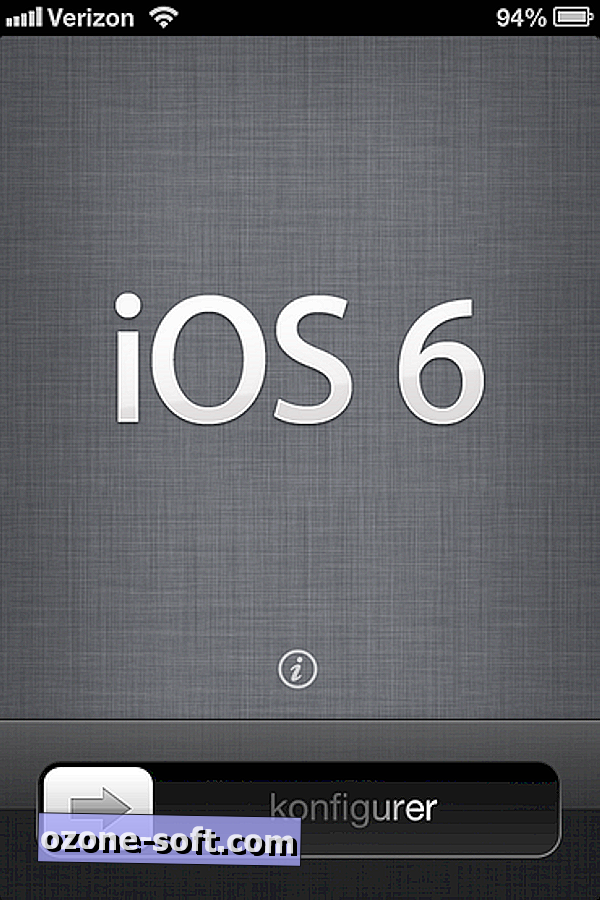
Etter at iOS 6 har installert, starter enheten på nytt, noe som var en ganske lang prosess i min erfaring (20 minutter etter at det tok omtrent 45 minutter å laste ned og installere). Etter at du har startet på nytt, vil du bli møtt av en skinnende, ny iOS 6 låseskjerm. Skyv for å åpne enheten og klikk gjennom følgende fire oppsettskjermbilder:
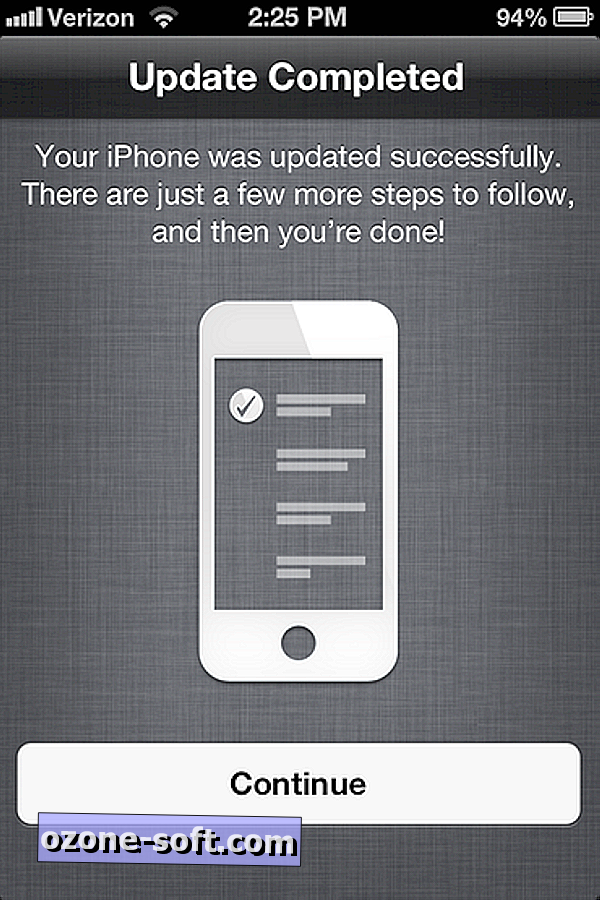
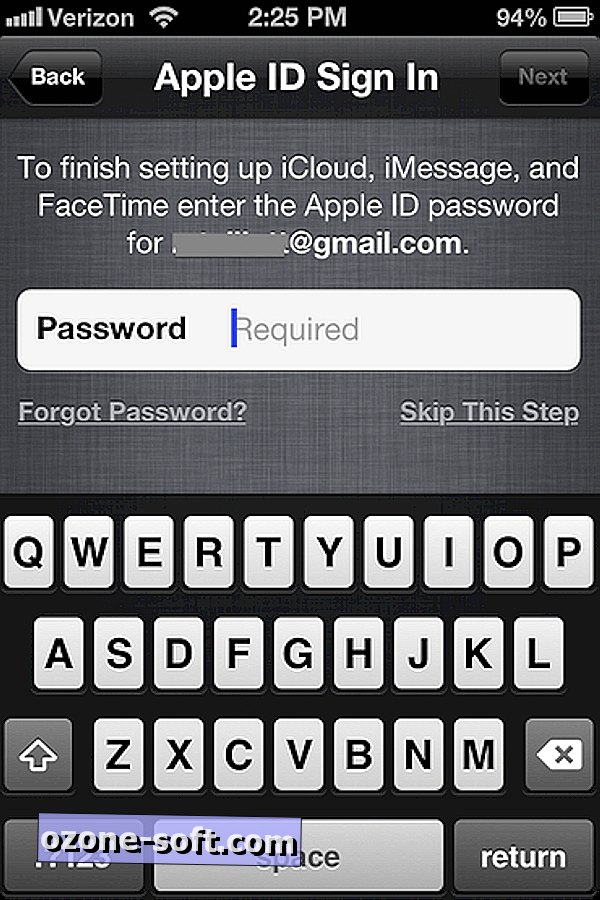
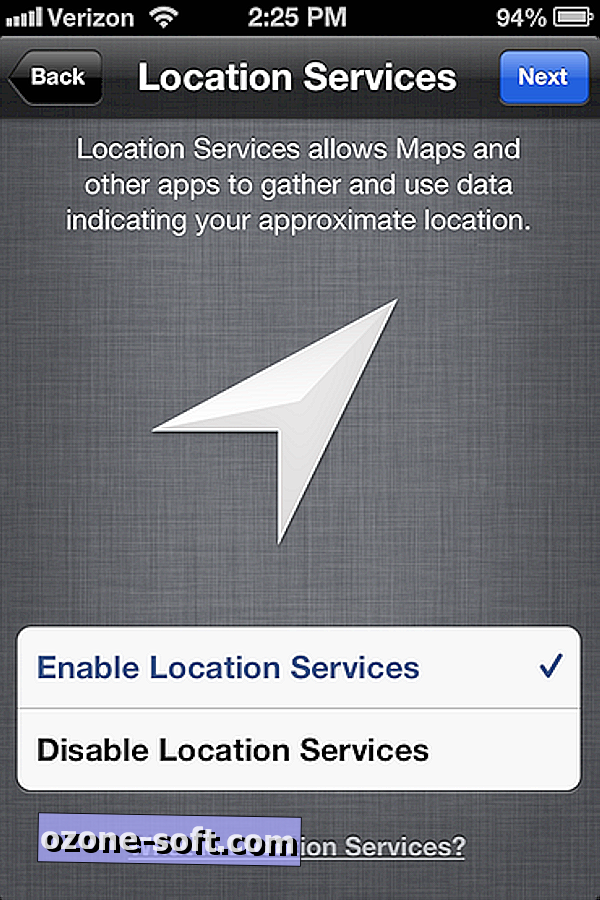
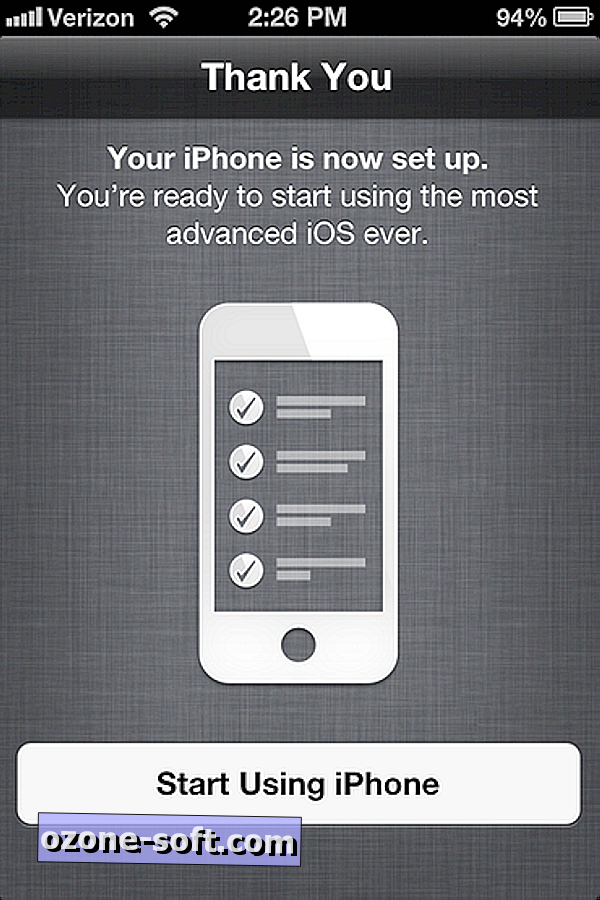
Metode 2: Oppdater via iTunes
Hvis du er i nærheten av datamaskinen med iTunes, kan det hende at det er raskere å oppdatere denne måten. I min erfaring var oppdatering av iPad 2 via iTunes raskere enn å oppdatere iPhone 4S-enheten min i luften. Den første rekkefølge er å oppdatere iTunes til versjon 10.7. Åpne iTunes, og klikk deretter iTunes> Søk etter oppdateringer for å installere den nyeste versjonen.
Når iTunes er oppdatert, kobler du til iOS-enheten din. Klikk på enheten din under Enhetsoverskriften i den venstre kolonnen, og klikk på Søk etter oppdatering.
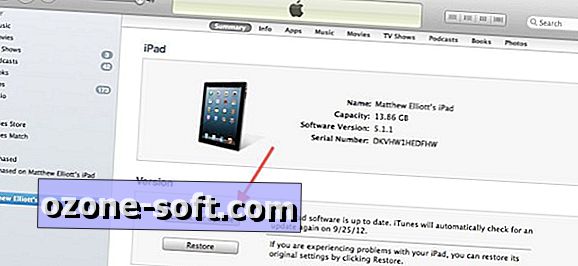
Et popup-vindu vil dukke opp, og varsle om at en ny iOS-versjon er tilgjengelig for enheten din. Klikk på Last ned og Oppdater-knappen. (Hvis du vil trenge telefonen din i nær fremtid, velger du bare nedlastings-knappen for å laste den ned og installere senere. IOS 6 er en nedlastning på 626 MB for iPhone, noe som kan ta en time eller mer, avhengig av din tilkobling og mengden trafikk som rammer Apples servere.)
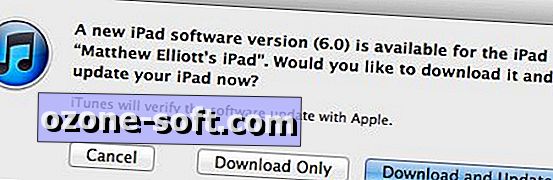
Klikk gjennom to oppsettskjermer som viser deg iOS 6s mange nye funksjoner og Apples vilkår og betingelser for å starte nedlastingen.
Når nedlastingen er fullført, må du holde iOS-enheten koblet til den starter på nytt. Etter at du har startet på nytt, må du hoppe gjennom fire oppsettskjermbilder før du går av og på med iOS 6. På min iPad 2 så prosessen slik ut:
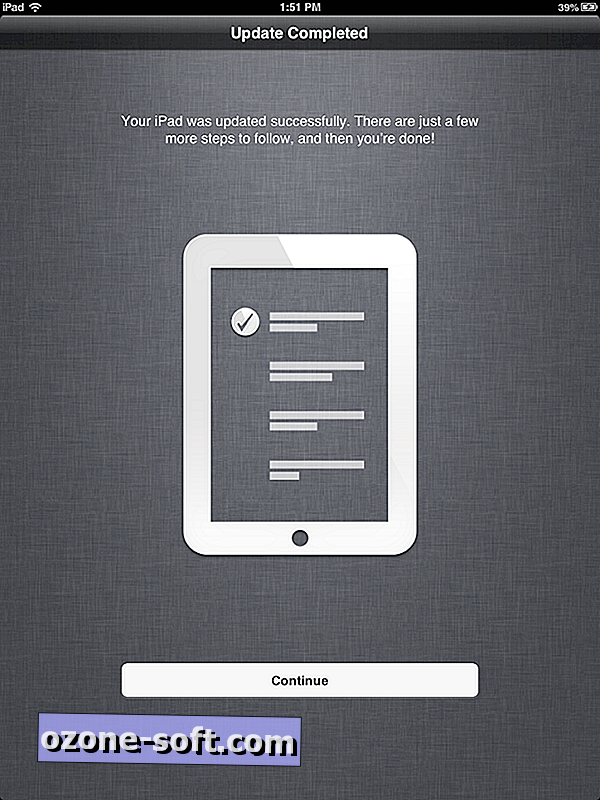
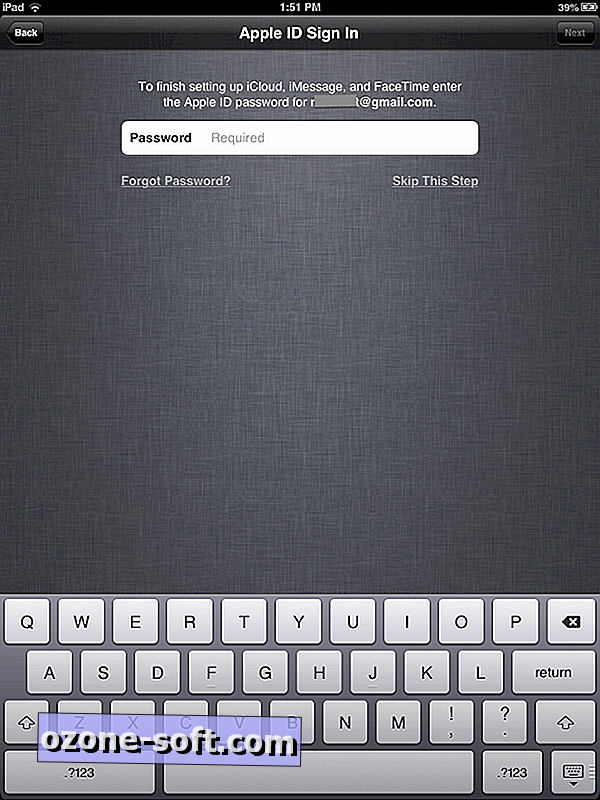
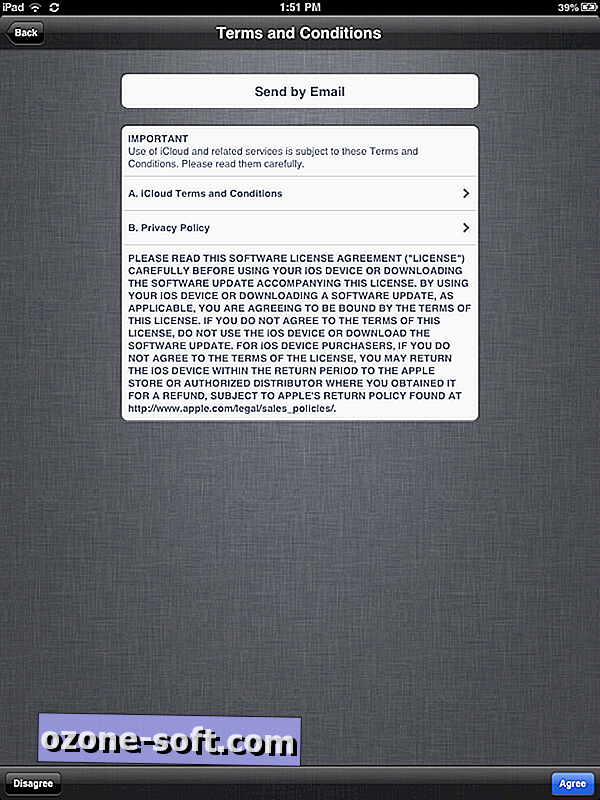
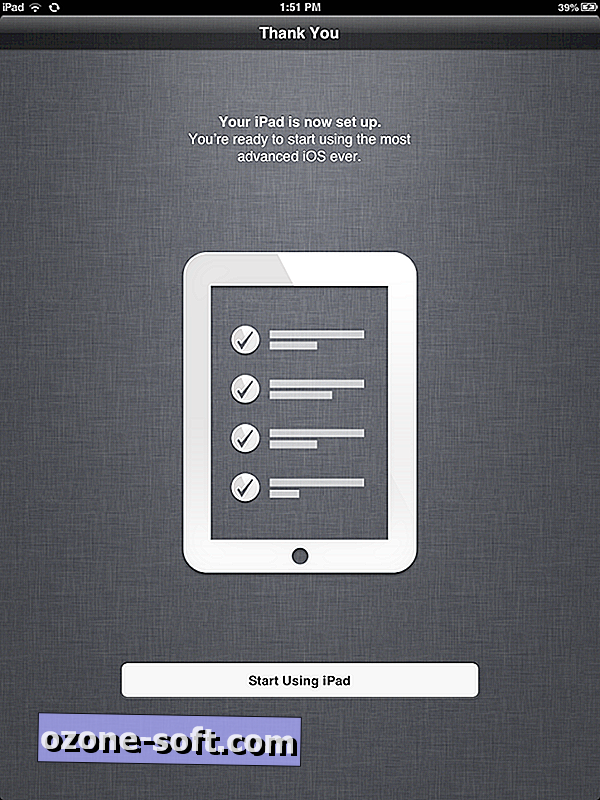
For å lære om alle de nye funksjonene iOS 6 bruker, kan du sjekke ut Jason Parkers full gjennomgang av iOS 6. Du kan også lese vår komplette guide til iOS 6.














Legg Igjen Din Kommentar